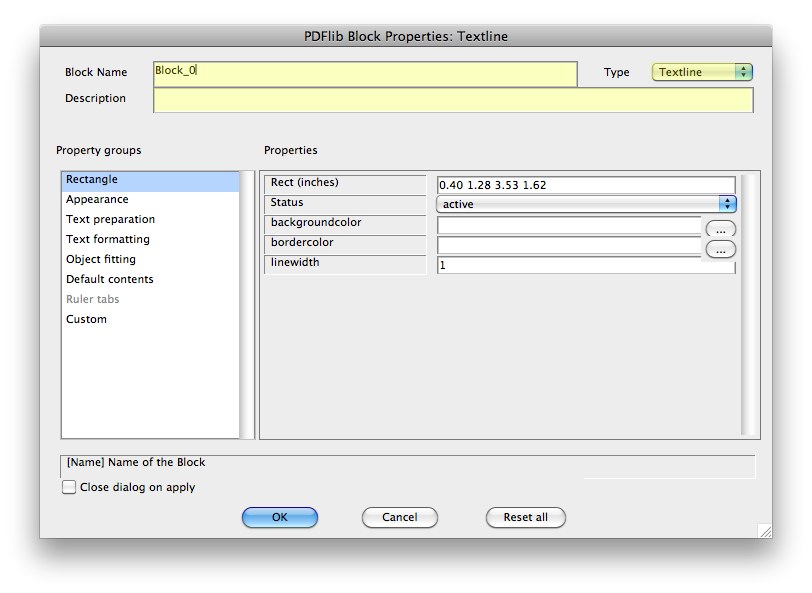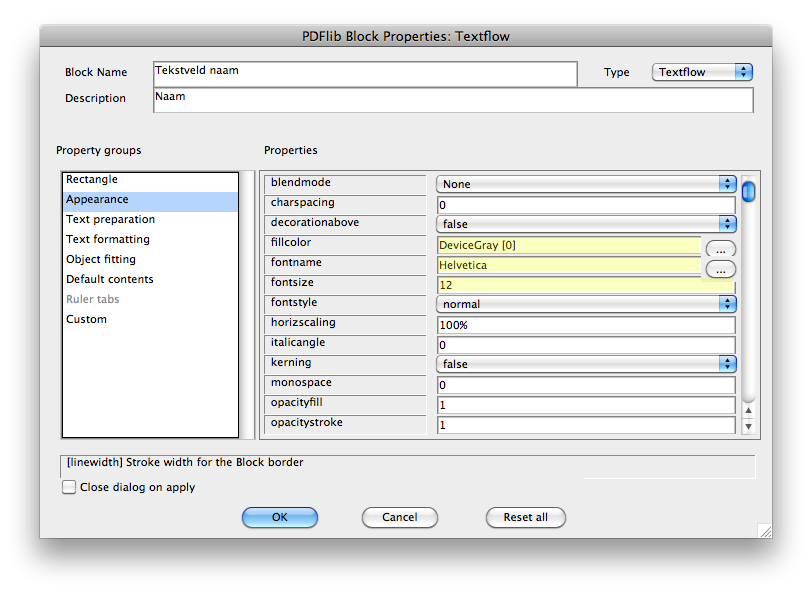PDFLib Plugin: verschil tussen versies
Geen bewerkingssamenvatting |
Geen bewerkingssamenvatting |
||
| (Een tussenliggende versie door een andere gebruiker niet weergegeven) | |||
| Regel 1: | Regel 1: | ||
De pdf wordt in het systeem voorzien van de zogenaamde 'blocks' dmv de PDFLIB Plugin, als deze nog niet is geïnstalleerd kun je deze via onderstaande link downloaden en installeren. | De pdf wordt in het systeem voorzien van de zogenaamde 'blocks' dmv de PDFLIB Plugin, als deze nog niet is geïnstalleerd kun je deze via onderstaande link downloaden en installeren. | ||
[[File:PDFlib_logo.gif||baseline|link=http://www.pdflib.com/download/pdflib-family/block-plugin- | [[File:PDFlib_logo.gif||baseline|link=http://www.pdflib.com/download/pdflib-family/block-plugin-46/|caption]] [[http://www.pdflib.com/download/pdflib-family/block-plugin-46/ PDFLib plugin downloaden]] | ||
Als de plugin wel is geinstalleerd moet je de volgende stappen doorlopen. | Als de plugin wel is geinstalleerd moet je de volgende stappen doorlopen. | ||
| Regel 17: | Regel 17: | ||
Om het overzichtelijk te maken hebben we de belangrijkste velden die je minimaal moet nalopen/invullen geel gemarkeerd. | Om het overzichtelijk te maken hebben we de belangrijkste velden die je minimaal moet nalopen/invullen geel gemarkeerd. | ||
'''Blockname''' = Dit moet een unieke naam zijn van het veld.<br/> | '''Blockname''' = Dit moet een unieke naam zijn van het veld (en geen speciale tekens gebruiken, beste is naam aan een gesloten in caps).<br/> | ||
'''Description''' = Dit is de naam van het veld wat de besteller straks ziet, oftewel een omschrijving kan ook.<br/> | '''Description''' = Dit is de naam van het veld wat de besteller straks ziet, oftewel een omschrijving kan ook.<br/> | ||
'''Type''' = Dit geeft aan wat voor type veld het is, dit is of "textflow" in het geval van tekst of Image in het geval van een beeld/image kader.<br/> | '''Type''' = Dit geeft aan wat voor type veld het is, dit is of "textflow" in het geval van tekst of Image in het geval van een beeld/image kader.<br/> | ||
Huidige versie van 29 nov 2013 om 11:28
De pdf wordt in het systeem voorzien van de zogenaamde 'blocks' dmv de PDFLIB Plugin, als deze nog niet is geïnstalleerd kun je deze via onderstaande link downloaden en installeren.
Als de plugin wel is geinstalleerd moet je de volgende stappen doorlopen.
1. Je opent de PDF en activeert in Adobe Acrobat de plugin
2. Het gebied dat je variabel(bewerkbaar) wilt maken selecteer je door dit te omkaderen
3. Wanneer je dit hebt gedaan verschijnt er een popup met een aantal velden die moeten worden ingevuld.
Je ziet nu aan de linker kant een lijst met eigenschappen ("Property Groups") staan en hier gaan we de belangrijkste van behandelen.
Om het overzichtelijk te maken hebben we de belangrijkste velden die je minimaal moet nalopen/invullen geel gemarkeerd.
Blockname = Dit moet een unieke naam zijn van het veld (en geen speciale tekens gebruiken, beste is naam aan een gesloten in caps).
Description = Dit is de naam van het veld wat de besteller straks ziet, oftewel een omschrijving kan ook.
Type = Dit geeft aan wat voor type veld het is, dit is of "textflow" in het geval van tekst of Image in het geval van een beeld/image kader.
Nu selecteren we aan de linkerkant de "property", "Appearance" hier geven we het font, fontkleur en fontsize op.
Fillcolor = Hier vul je kleur van het lettertype(font) in, dit kan op een aantal manieren.
Selecteer "DeviceCMYK" en geef voor de CMYK waarde op, dit doe je door bijvoorbeeld het volgende op te geven.
Normaal geef je voor oranje bijvoorbeeld deze waarde op 0 70 100 0
In het geval van ons voorbeeld met de PDFLib Plugin wordt dit : 0 0.7 1 0
Fontname = Selecteer hier het font wat gebruikt moet worden.
Fontsize = Geef hier in punten aan hoe groot het font moet worden.
Dit zijn de belangrijkste punten die je moet ingeven tbv het voorbereiden van je pdf, andere instellingen zoals tekst uitlijningen, verticaal en horizontaal komen los in een ander artikel aanbod.